Como redefinir a senha do Screen Time com falha no iPhone/iPad
Hoje em dia, cada vez mais usuários ativam o Tempo de Uso em seus dispositivos iPhone e iPad. O principal objetivo é controlar o uso do dispositivo. A senha do Tempo de Uso é usada para desbloquear a limitação e alterar as configurações relevantes. Semelhante à senha do iPhone, você será bloqueado se digitar a senha errada muitas vezes. Este artigo explica quantas tentativas de senha com falha para o Screen Time em um iPhone ou iPad.
CONTEÚDO DA PÁGINA:
Parte 1: O que acontece depois de 10 tentativas frustradas de tela
Ao configurar o Tempo de Uso no seu dispositivo iOS, você será solicitado a definir uma senha, que é diferente da senha da tela de bloqueio. Se você não inserir a senha correta do Tempo de Uso, veja o que acontece:
Após 6 tentativas frustradas de inserir a senha do Tempo de Uso, seu iPhone será bloqueado por 1 minuto.
Após 7 tentativas frustradas de inserir a senha do Tempo de Uso, seu iPhone será bloqueado por 5 minutos.
Após 8 tentativas frustradas de inserir a senha do Tempo de Uso, seu iPhone será bloqueado por 15 minutos.
Após 9 tentativas frustradas de inserir a senha do Tempo de Uso, seu iPhone será bloqueado por 60 minutos.
Após 10 tentativas frustradas de inserir a senha do Tempo de Uso, seu iPhone será bloqueado por 1 hora.
Ao contrário da senha da tela de bloqueio, seu iPhone ou iPad não será desativado mesmo se as tentativas de senha do Tempo de Uso falharem mais de 10 vezes.
Parte 2: Como redefinir a senha do Screen Time com falha
Como redefinir a senha do Screen Time antes de tentativas frustradas
De acordo com a Apple, você pode redefinir a senha do Tempo de Uso antes que muitas tentativas fracassadas aconteçam. Se o seu dispositivo ainda estiver acessível, você pode redefini-lo usando a senha do seu ID Apple. Veja os passos para concluir o processo:
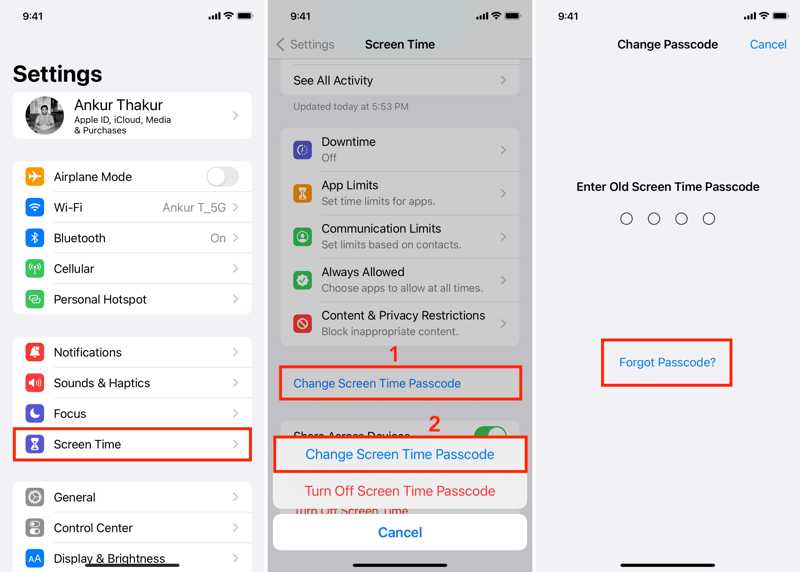
Passo 1. Abra o Configurações aplicativo e vá para o Tempo de tela aba.
Passo 2. Toque em Alterar código de tempo da tela botão.
Passo 3. Em seguida, aperte Alterar código de tempo da tela novamente no diálogo.
Passo 4. Pressione o botão Senha esquecida botão.
Passo 5. Digite o e-mail do seu ID Apple e toque em OK.
Passo 6. Digite a senha do seu ID Apple e clique em OK.
Passo 7. Em seguida, defina uma nova senha para o Tempo de Uso e confirme-a.
Como redefinir a senha do Screen Time após tentativas frustradas
Se o seu iPhone ou iPad estiver bloqueado pelo Tempo de Uso e você não conseguir acessá-lo, será necessário restaurar o dispositivo com o iTunes/Finder. Este método apagará todos os dados, documentos e configurações do seu dispositivo.
Passo 1. Conecte seu iPhone a um computador com um cabo USB.
Passo 2. Abra a versão mais recente do iTunes no Windows e no macOS Mojave ou anterior. Abra o Finder em vez do macOS Catalina ou posterior.
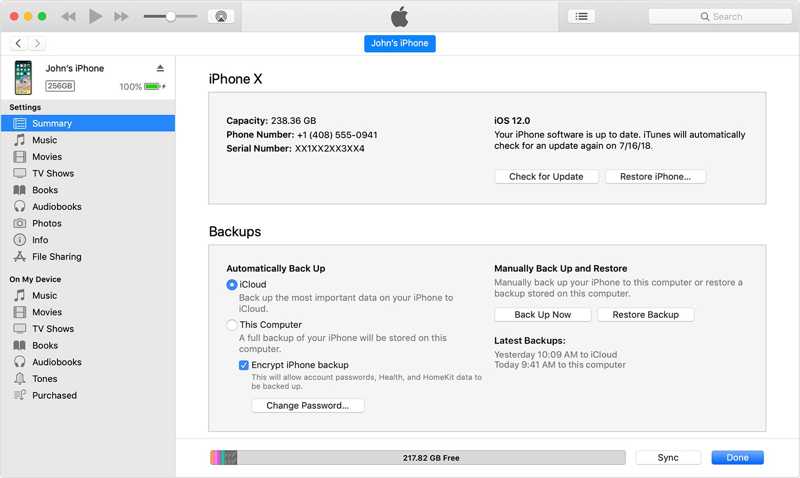
Passo 3. Depois que seu dispositivo for reconhecido, clique em seu Telefone botão e vá para Resumo no iTunes.
No Finder, clique no nome do seu dispositivo e vá para Geral.
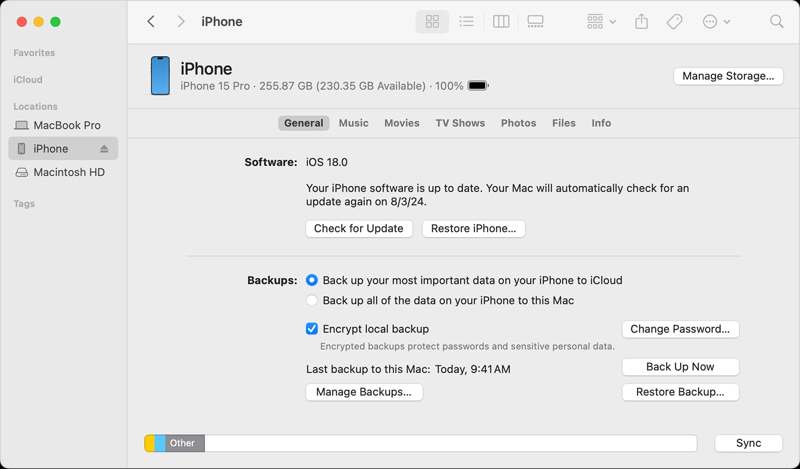
Passo 4. Clique na restaurar iPhone or restaurar iPad botão.
Passo 5. Siga as instruções na tela para restaurar seu dispositivo.
Nota: Se o iTunes/Finder não conseguir detectar seu iPhone, coloque-o no Modo de Recuperação e tente novamente.
Parte 3: Como redefinir a senha do tempo de tela sem redefinir
Como você pode ver, depois que seu iPhone ou iPad estiver bloqueado pelo Tempo de Uso, a única maneira de recuperar o acesso ao seu dispositivo é redefinindo-o para as configurações de fábrica. Se não quiser perder seus dados, tente Desbloqueador de iOS da Apeaksoft. Ele é capaz de redefinir a senha do Tempo de Uso com falha sem nenhuma limitação. Mais importante ainda, o design intuitivo facilita o uso.
A maneira mais fácil de remover a senha do Screen Time sem redefini-la
- Ignore o tempo de tela senha em um dispositivo iOS rapidamente.
- Não solicitará a senha do seu iPhone ou do ID Apple.
- Proteja seus dados e arquivos no seu dispositivo durante o processo.
- Oferece instruções na tela e fáceis de usar.
- Suporte aos modelos mais recentes de iPhone e iPad.
Download seguro
Download seguro

Como redefinir a senha do Screen Time com falha no seu iPhone
Passo 1. Instale a ferramenta Screen Time Bypass
Baixe e instale o melhor software para ignorar o Tempo de Uso no seu computador. Ele é compatível com Windows 11/10/8/7/XP/Vista e Mac OS X 10.7 ou superior. Conecte seu iPhone e computador com um cabo Lightning. Se solicitado, toque em Confiança na tela para confiar no seu computador. O software pode detectar seu dispositivo automaticamente.

Passo 2. Remover senha do tempo de tela
Clique na Início botão para remover a senha do Tempo de Uso com falha se o seu iPhone tiver iOS 12 ou superior.
Se o seu dispositivo estiver executando o iOS 11 ou anterior, clique em Início botão para recuperar a senha de Restrições. Lembre-se de que seu backup do iTunes deve estar descriptografado. Caso contrário, você terá que inserir a senha Senha de backup do iTunes.

Conclusão
Agora, você deve entender como redefinir tentativas de senha com falha para o Screen Time no seu iPhone ou iPad. Embora isso não desative seu dispositivo iOS, você perderá o acesso a ele. Felizmente, você pode redefinir sua senha com a senha do seu ID Apple. Além disso, o Apeaksoft iOS Unlocker permite que você ignore o Tempo de Uso diretamente, sem perda de dados. Se tiver outras dúvidas sobre este tópico, escreva-as abaixo desta publicação.
Artigos Relacionados
É possível desbloquear o Face ID com uma foto no seu iPhone? Este artigo responde à pergunta e explica como desbloquear um dispositivo iOS.
Se a sua tela estiver travada e sem resposta, você pode aprender como desbloquear um iPhone ou iPad travado seguindo nosso tutorial específico.
Se você encontrar o erro "desbloqueie o iPhone para usar acessórios", não se preocupe. Você pode aprender nossas soluções para corrigir esse problema.
Se você deseja acessar o dispositivo iOS de alguém, você está com sorte, pois este guia mostra três maneiras de desbloquear o iPhone de alguém.

